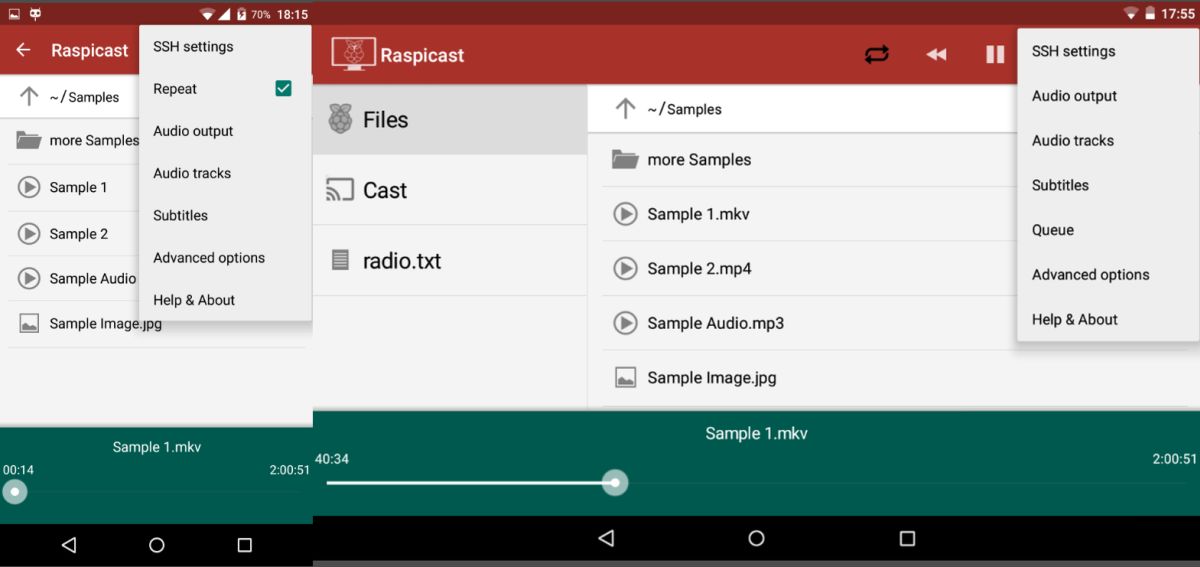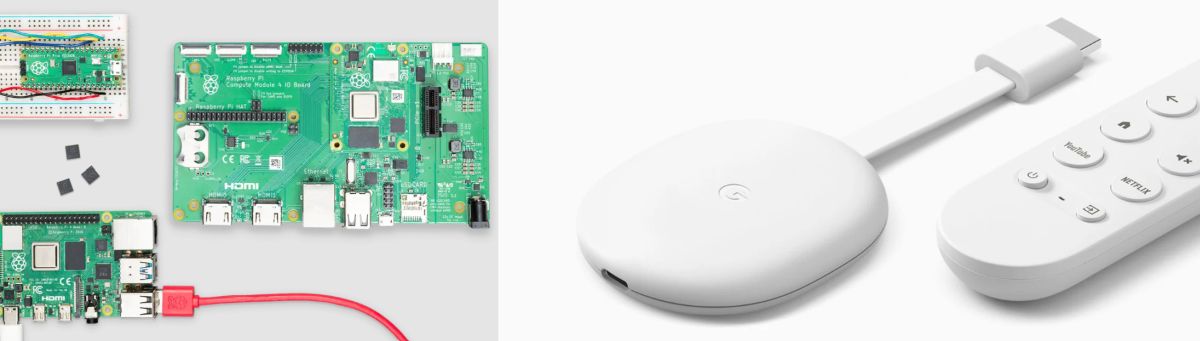
Od pojave Malina Pi Na tržištu su korisnici dali različite funkcije ovoj maloj ploči. Najčešća upotreba je multimedijalni plejer - sa Kodijem, na primer - kao retro konzola sa različitim emulatorima koji postoje na tržištu ili kao kućni računar. Ali šta bi ti mislio koristite Raspberry Pi kao Google Chromecast? Pa da, možemo ga pretvoriti i u prijemnik sadržaja i to u vrlo nekoliko koraka.
Na tržištu postoje različite verzije Raspberry Pi. Poslednji je Raspberry Pi 4. Međutim, može se kupiti samo sa pločom, kao i sa različitim kućištima koja će sigurno bolje rashladiti ekipu u celini. Zapamtite da morate kontrolirajte temperaturu vašeg Raspberry Pi ako ne želite da ostanete sa beskorisnim timom.
Priprema Raspberry Pi da ga pretvori u puni Chromecast
Da biste mogli koristiti Raspberry Pi, trebat će vam različite stvari. A one su sljedeće:
- Raspberry Pi (samo ploča o sa kućištem)
- Android mobilni ili tablet
- HDMI kabl – obično mini HDMI kabl – za povezivanje sa TV-om
Ako sve ovo imate u svojoj moći, Prva stvar koju treba da uradite je da pripremite Raspberry Pi za rad. To jest, ako vaša verzija ne dolazi sa instaliranim operativnim sistemom, morate preuzeti i instalirati sistem Raspbian (bazirano na Debian Linuxu). Ovo možete preuzeti sa svog službena web stranica (Postoji nekoliko verzija za različite platforme.)
Nakon što je operativni sistem instaliran i funkcionalan, već ćete imati Raspberry Pi za šta god želite: od kancelarijskih zadataka ili pregledavanja interneta, kao i pretvaranja u retro mašinu za video igrice. Ali u ovom slučaju ćemo ga pretvoriti u prijemnik sadržaja putem našeg pametni telefon Android.
S druge strane, morate aktivirati SSH protokol za prijem podataka. To ćemo uraditi na sljedeći način:
- Idite na meni postavki vašeg Raspberry Pi
- Kliknite na karticu 'interfejsi' iz iskačućeg prozora
- Vidjet ćete različite protokole; samo bi trebalo omogućite onaj koji vam govori SSH (ostavite na poziciji 'omogućiti')
Također, da bi vaš Raspberry Pi mogao reproducirati poslani sadržaj, morate instalirati različite plejere: OXMPlayer (za video i audio) i OpenMax (za slike u JPG, PNG, TIFF, BMP, GIF, između ostalog).
para instalirajte OXMPlayer, morat ćete otvoriti terminal (Ctrl + Alt + T) i upisati sljedeću naredbu:
sudo apt-get install omxplayer
Umjesto toga, za OpenMax instalacija morat ćete slijediti sljedeće naredbe u terminalu:
cd ~
sudo apt-get install git make checkinstall libjpeg8-dev libpng12-dev
git clone https://github.com/HaarigerHarald/omxiv.git
cd ~/omxiv
make ilclient
make
sudo make install
Sa svim ovim komandama već ćemo imati instalirane i OpenMax i OXMPlayer na našem Raspberry Pi. Sada je vrijeme da pripremimo naš uređaj sa Androidom, sa kojeg ćemo pokrenuti sav sadržaj na našem uređaju spojenom na televizor.
Priprema naše Android opreme za lansiranje sadržaja na naš Raspberry Pi kao Chromecast
Sada je vrijeme da naš Android mobilni ili tablet može poslati sav sadržaj na naš Raspberry Pi, bilo da se radi o videozapisima, muzici ili slikama. A za ovo moramo otići na naš Google Play račun i potražiti aplikaciju raspicast. Ostavljamo vam link ispod.
Nakon što je aplikacija preuzeta i instalirana na naš računar, moramo uzeti u obzir neke podatke koje moramo unijeti u aplikaciju, kao npr. IP adresu našeg Raspberry Pi, kao i port koji koristi. Da bismo otkrili prve podatke, morat ćemo pribjeći konfiguraciji našeg rutera ili putem terminala (Ctrl + ALT + T) i napisati sljedeće:
hostname -I
Ovom komandom ćemo dobiti numeraciju koja se odnosi na IP adresu našeg Raspberry Pi-ja. Zapišite ga negdje jer ćete ga kasnije morati unijeti u Raspicast konfiguraciju.
Sada, da saznate koji port koristi računar, također moramo pribjeći naredbi terminala:
grep Port /etc/ssh/sshd_config
Obično vraća rezultat od Luka:22. Zabilježite i ovaj port zajedno sa gornjom IP adresom. Sada otvorite aplikaciju na Android uređaju na kojem ste instalirali Raspicast. Idite na postavke aplikacije i kliknite na SSH postavke.
U novom prozoru naći ćete različite kutije koje treba popuniti. I vrijeme je da unesete podatke koje ste prethodno zabilježili. to će reći: popunite praznine 'IP/ime hosta', kao i port 22 u prazninu 'Port'.
Obično u korisničko ime treba napisati 'Pi' i u lozinka ostavite prazno -ako ovo drugo ne radi, unesite 'malina'-. Sada možete početi dijeliti sadržaj sa svojim Raspberry Pi povezanim na TV kao Chromecast.
S druge strane, lAplikacija ima dvije opcije za dijeljenje: fajlove koje ste pohranili na Android uređaju, kao i sadržaje koje vidimo sa stranica poput YouTubea itd.. Na kraju, preporučujemo da pogledate temperaturu CPU-a vašeg Raspberryja ako nemate dobru ventilaciju u opremi.